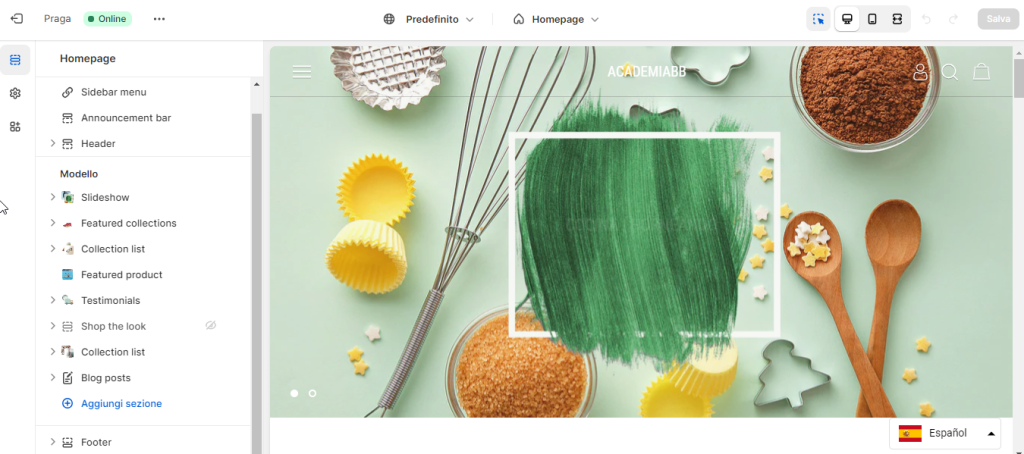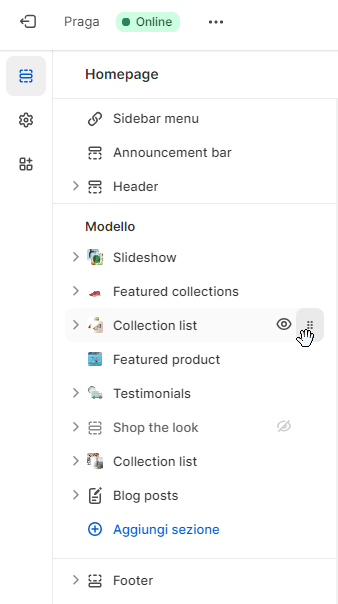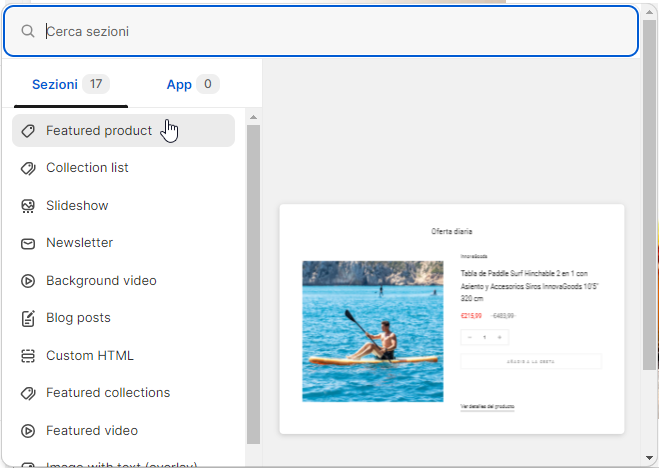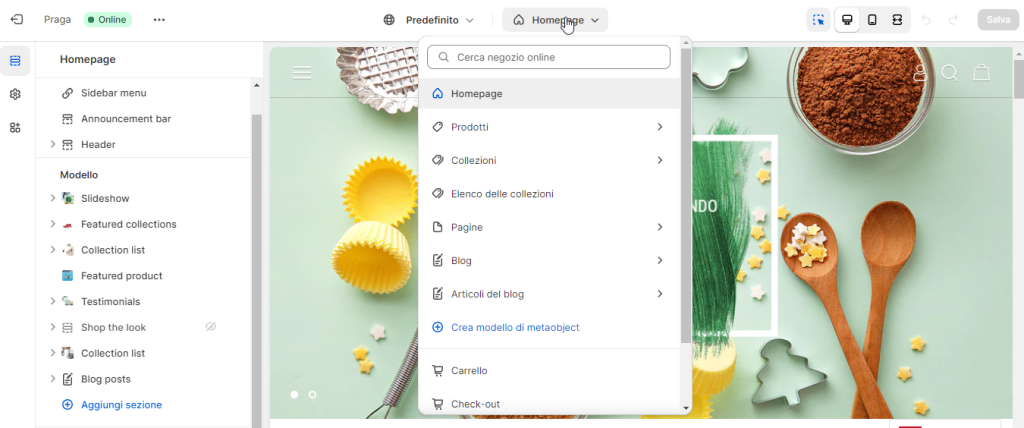I temi dei negozi Shopify sono dotati di sezioni configurate per impostazione predefinita. Queste sezioni possono essere modificate, spostate, eliminate o addirittura aggiunte se consentito dal tema installato.
Per effettuare queste modifiche è necessario accedere alle impostazioni del tema seguendo le nostre indicazioni.
1. Personalizzare negozio
Accedere al pannello di controllo del vostro negozio e, una volta lì, andare alla sezione Negozio online > Temi e sul tema attivo sul vostro negozio cliccare su Personalizzare.
Una volta all’interno, accedere alla schermata di configurazione del tema, in cui si potrà modificare la distribuzione e l’aspetto del vostro negozio, modificando sezioni, cambiando la loro posizione o gli elementi di ogni sezione.
Nella parte sinistra dello schermo, è possibile vedere l’elenco delle sezioni che sono configurate sul tema del vostro negozio.
Mantenendo una sezione cliccata, è possibile trascinare la sezione selezionata nella posizione desiderata sul vostro negozio e, in questo modo, la sezione del negozio cambierà posizione.
2. Aggiungere sezione
Poco prima della sezione Footer, appare l’opzione Aggiungere sezione. Se si clicca su questa opzione, si aprirà un elenco di sezioni che potrete aggiungere sul negozio.
Se si clicca sul pulsante Aggiungere, la sezione comparirà nell’elenco delle sezioni del tema e può essere modificata o spostata nella posizione desiderata.
Da ricordare che ogni pagina del tema del negozio ha le proprie sezioni ed è possibile aggiungere sezioni a tutte.
Alcune delle pagine in cui possiamo gestire le sezioni sono:
- Homepage. La pagina principale del negozio che si apre di default quando si accede al negozio.
- Prodotti. Questa pagina è quella che viene caricata quando si accede alle informazioni di un prodotto sul negozio.
- Collezioni. Quella che si carica quando si elencano i prodotti di una categoria.
- Blog. Questa pagina è quella che carica la visualizzazione dei post dei blog che sono stati creati sul negozio.
3. Eliminare sezione
Infine, per eliminare una sezione dal tema, è necessario selezionare la sezione e, in basso, apparirà il pulsante Eliminare sezione che eliminerà la sezione selezionata.




 Contatto
Contatto